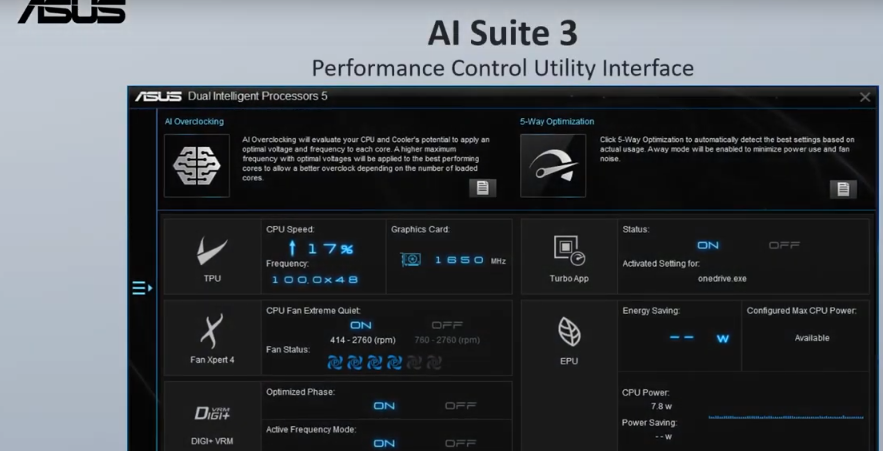AI Suite3というAsusのマザーボードを管理出来るソフトウェアがあるのですが、それをアンインストールしてもレジストリ等に残った不要なファイルがあるためこれを完全に削除する方法を紹介します。
また、AI Suite3自体が上手く起動出来ない場合もこの方法で完全削除した後にAI Suite3をインストールする事で起動出来ます。
削除する方法は至って簡単でAI Suite3 cleanerを使うことです。
このソフトウェアはAsusの公式が出しているソフトウェアなので、安心して利用出来ます。
このソフトウェアの使い方を簡単に説明していきます。
ダウンロード
まずはソフトウェアをダウンロードする方法について説明します。
https://rog.asus.com/forum/showthread.php?95038-AI-Suite-3-cleaner
上記のリンクに入ります。

出てきたらそこのhttps://drive...と書かれたURLが貼られているのでそれをクリックします。
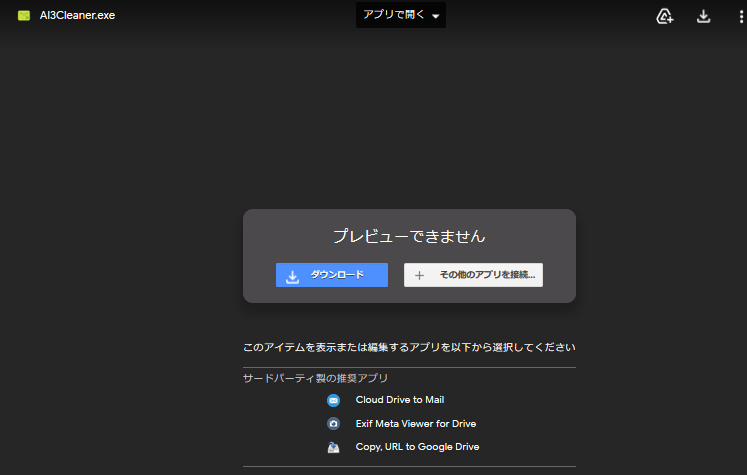
'AI3Cleaner.exe'がダウンロードされていたら完了です。
使い方
まずこのソフトを使う前に確認しておく事があります。
それは、このAI3Cleaner.exeは'AI Suite3'をアンインストールしてからPCを再起動しないとエラーが発生して起動出来ません。
なので、その点だけ気をつけてください。
AI Suite3のアンインストールとPCの再起動が完了したら、Ai3Cleaner.exeを開きます。
その後また、PCを再起動すれば完全削除が完了です。
もし、AI Suite3を完全削除してもASUS関連のサービスが消えてなくて消したい場合は以下の記事を参考にしてみてください。
まとめ
公式が超完結にまとめてるので、もし上手くいかなかったら確認してみてください。